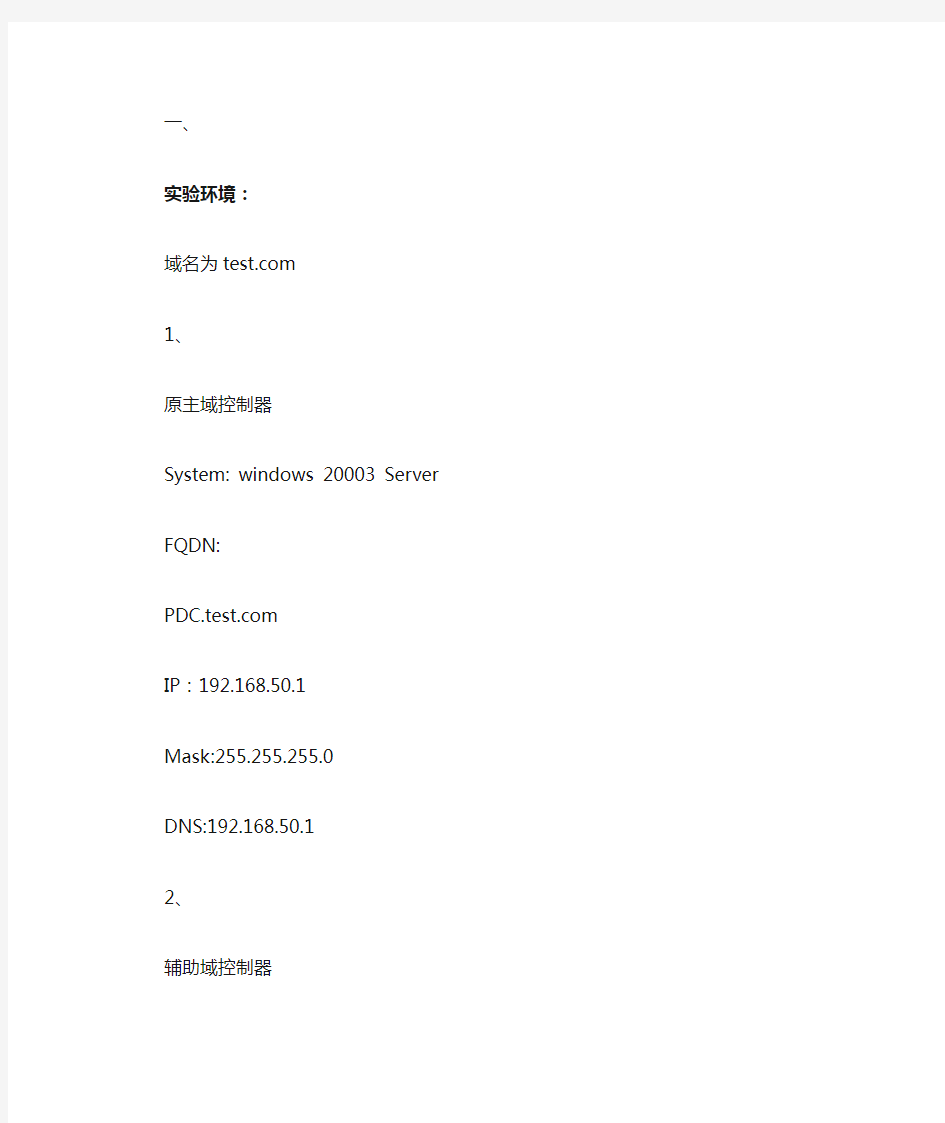
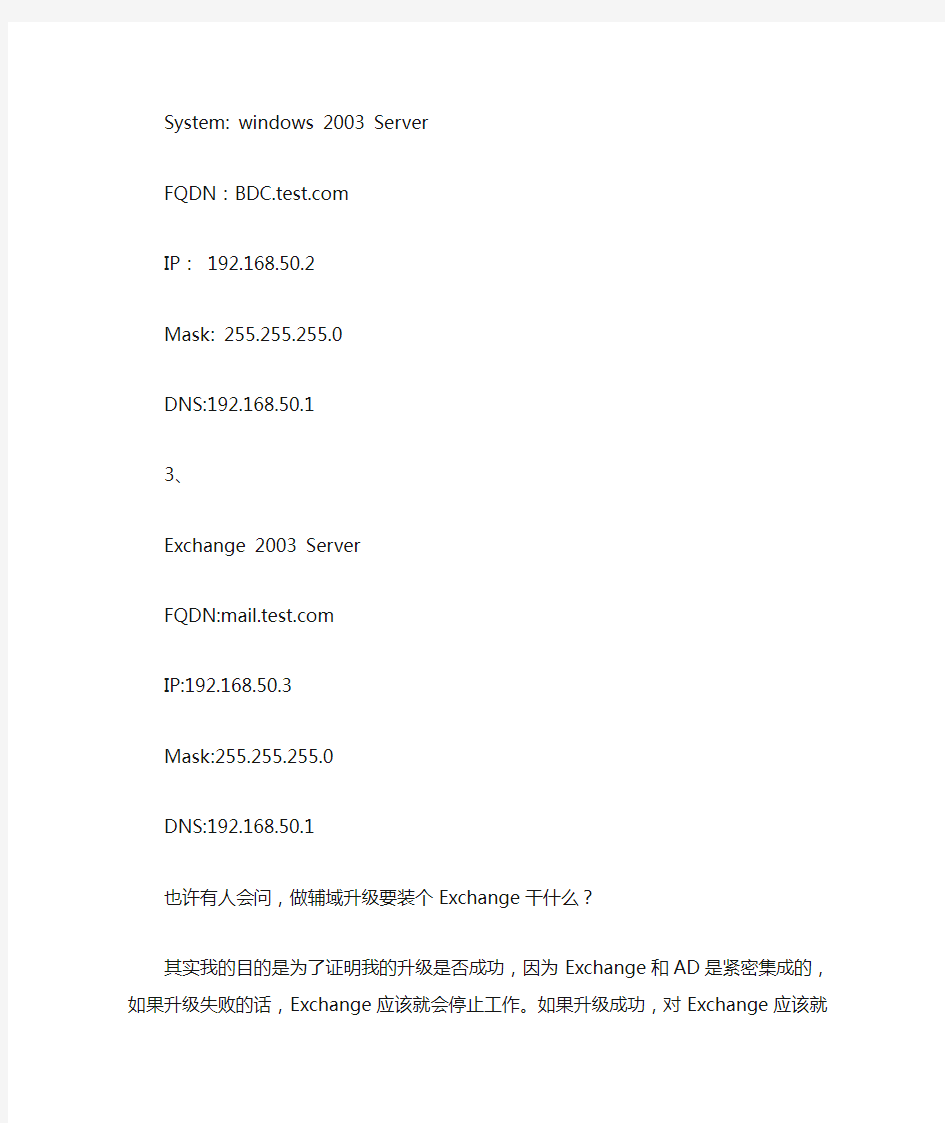
一、
实验环境:
域名为https://www.doczj.com/doc/6213670095.html,
1、
原主域控制器
System: windows 20003 Server
FQDN:
https://www.doczj.com/doc/6213670095.html,
IP:192.168.50.1
Mask:255.255.255.0
DNS:192.168.50.1
2、
辅助域控制器
System: windows 2003 Server
FQDN:https://www.doczj.com/doc/6213670095.html,
IP:192.168.50.2
Mask: 255.255.255.0
DNS:192.168.50.1
3、
Exchange 2003 Server
FQDN:https://www.doczj.com/doc/6213670095.html,
IP:192.168.50.3
Mask:255.255.255.0
DNS:192.168.50.1
也许有人会问,做辅域升级要装个Exchange干什么?
其实我的目的是为了证明我的升级是否成功,因为Exchange和AD是紧密集成的,如果升级失败的话,Exchange应该就会停止工作。如果升级成功,对Exchange 应该就没有影响,其实现在我们很多的生产环境中有很多这样的情况。
二、实验目的:
在主域控制器(PDC)出现故障的时候通过提升辅域控制器(BDC)为主域控制,从而不影响所有依靠AD的服务。
三、实验步骤
1、
安装域控制器。第一台域控制器的安装我这里就不在说明了,但要注意一点的是,两台域控器都要安装DNS组件。在第一台域控制安装好后,下面开始安装第二台域控制器(BDC),首先将要提升为辅助域控制的计算机的计算机名,IP地址及
DNS跟据上面设置好以后,并加入到现有域,加入域后以域管理员的身份登陆,开始进行安装第二台域控制器。
2、在安装辅助域控器前先看一下我们的Exchange Server工作是否正常,到Exchange Server 中建立两个用户test1和test2,并为他们分别建立一个邮箱,下面使用他们相互发送邮件进行测试,如图。
3、
我们发现发送邮件测试成功,这证明Exchange是正常的。下面正式开始安装第二台域控制器。也是就辅助域控制器(BDC)。
4、
以域管理员身份登陆要提升为辅助域控制器的计算机,点【开始】->【运行】在运行里输入dcpromo打开活动目录安装向导,.点两个【下一步】, 打开如图.
5、
这里由于是安装第二台域控制器,所以选择【现有域的额外域控制器】,点【下一步】。如图
6、
这里输入你的域管理员的用户名和密码,点【下一步】。如图:
7、这里提示你的这台域控制将成为哪个域的额外域控制器,如果正确,点【下一步】,再连续点三个下一步,就开始安装了,如图,安装完成大概要几分钟,你就耐心的等待吧,如图:
8、几分钟后安装完成,提示重新启动计算机,重新启动计算机,此时你的计算机已经成为了https://www.doczj.com/doc/6213670095.html,域的辅助域控制了。此时在活动目录用户和计算机的域控制器里已经有两台域控制了,如图:
9、再查看一下FSMO(五种主控角色)的owner,安装Windows Server安装光盘中的Support目录下的support tools工具,然后打开提示符输入:netdom query fsmo 以输出FSMO的owner,如图:
10、
现在五个角色的woner 都是PDC,我的就是要把这个五个角色转移到BDC上,使BDC成为这五个角色的owner。
11、现在登陆PDC(主域控制器),进入命令提示符窗口,在命令提示符下输入:ntdsutil 回车,再输入:roles 回车,再输入connections 回车,再输入connect to server
BDC --> (备注:这里的dc-1是指服务器名称),提示绑定成功后,输入q退出,如图:
12、
输入?回车可看到以下信息:
Connections - 连接到一个特定域控制器
Help - 显示这个帮助信息
Quit - 返回到上一个菜单
Seize domain naming master - 在已连接的服务器上覆盖域角色
Seize infrastructure master - 在已连接的服务器上覆盖结构角色
Seize PDC - 在已连接的服务器上覆盖 PDC 角色
Seize RID master - 在已连接的服务器上覆盖 RID 角色
Seize schema master - 在已连接的服务器上覆盖架构角色
Select operation target - 选择的站点,服务器,域,角色和命名上下文
Transfer domain naming master - 将已连接的服务器定为域命名主机Transfer infrastructure master - 将已连接的服务器定为结构主机Transfer PDC - 将已连接的服务器定为 PDC
Transfer RID master - 将已连接的服务器定为 RID 主机
Transfer schema master - 将已连接的服务器定为架构
如图:
额外域控制升级为主域控制器(二)
13、然后分别输入:
Transfer domain naming master 回车
Transfer infrastructure master 回车
Transfer PDC 回车
Transfer RID master 回车
Transfer schema master 回车
以上的命令在输入完成一条后都会有提示是否传送角色到新的服务器,选择YES,如图:然后接着一条一条完成既可,完成以上按Q退出界面,
14、
这五个步骤完成以后,检查一下是否全部转移到BDC上了,打开在第9步时装windows support tools,开始->程序->windows support tools->command prompt,输入netdom query fsmo,如图:全部转移成功.现在五个角色的owner都是BDC了.
15、角色转移成功以后,还要把GC也转移过去,打开活动目录站点和服务,展开site->default-first-site-name->servers,你会看到两台域控制器都在下面。展开BDC,右击【NTDS Settings】点【属性】,勾上全局编录前面的勾,点确定,如图:
[size=+0]
16、然后展开PDC,右击【NTDS Settings】点【属性】,去掉全局编录前面的勾。如图:这样全局编录也转到BDC上去了,致此主域控制器已经变成BDC了。而PDC就成了辅助域控制器了。
17、
现在已经可以把原来的主域控制器(PDC)删除掉了,在(PDC)现在的辅助域控制器上运行dcpromo按照提示一步一步的删除它,然后将它退出域。就完成了整个升级过程。这里还有一点要注要的:升级完以后,你现在的主域控制器的IP 地址是新的,而不是原来的那个IP地址了,而下面所有的客户端的DNS都是指向原来的主域控制器的,这样就会出现很多问题,包括你的Exchange 就找不到域控制器,所以我最简单的方法就是把BDC(现在的主域控制器)的IP改为PDC (原来的主域控制器)的IP就好了。
18、
这些改完以后启动Exchange ,exchange不要做任何更改就可以正常工作了,但这时在exchange的日志里是有一项错误(MSExchangeAL 事件 8026 和8260)。原因为收件人更新服务配置为使用 Windows 域控制器被降级,。收件人更新服务尝试查询有关该更新, Windows无法联系域控制器。
解决办法:打开 Exchange 系统管理器。展开 " 收件人 " 容器, 然后单击收件人更新服务。双击每个收件人更新服务, 然后再将 Windows 域控制器设置更改为新域中 Windows 域控制器。这样设置完以后,重新启动计算机,一切正常了,发封邮件试试,一切正常。致此全部完成了。
FSMO角色介绍:
架构主机 (Schema master)
-架构主机角色是林范围的角色,每个林一个。此角色用于扩展 Active Directory 林的架构或运行adprep /domainprep
命令。
域命名主机 (Domain naming master) -域命名主机角色是林范围的角色,每个林一个。此角色用于向林中添加或从林中删除域或应用程序分区。
RID 主机 (RID master)
- RID 主机角色是域范围的角色,每个域一个。此角色用于分配 RID 池,以便新的或现有的域控制器能够创建用户帐户、计算机帐户或安全组。
结构主机 (Infrastructure master)
-结构主机角色是域范围的角色,每个域一个。此角色供域控制器使用,用于
成功运行adprep /forestprep
命令,以及更新跨域引用的对象的 SID 属性和可分辨名称属性。
PDC 模拟器 (PDC emulator)
- PDC 模拟器角色是域范围的角色,每个域一个。将数据库更新发送到 Windows NT 备份域控制器的域控制器需要具备这个角色。此外,拥有此角色的域控制器也是某些管理工具的目标,它还可以更新用户帐户密码和计算机帐户密码。
额外域控制升级为主域控制器(三)
前面写的是在PDC还生效的情况下进行BDC升PDC步骤,我们也许会问,PDC还是正常的情况我们为什么提升BDC为PDC 呢.说对了,在PDC还正常的情况下我们是没有必要提升BDC为PDC,而如果PDC出现了问题时呢,比如说PDC的硬件出问题了或都说系统坏了的情况下我们就要提升BDC为PDC了,下面我在为大家说说在PDC出现硬件故障机器开不起来了的情况BDC提升为PDC的步骤:
一、这时我们的PDC已经出现了问题并开不起来了。这时我们来到BDC上,打开AD用户和计算机,在你的域名处点右键――>操作主机打开如图:此时在操作主机项显示的是错误而不是我们的真正的操作主机PDC,所以我们要把BDC更改为操作主机。各位可能就会看到下面不是有个更改按钮吗,直接点更改按钮不就转移过去了吗?其实这我也想到了,但是你在这里点更改会报错的,点了以后过了半天弹出个框框说“请求的 FSMO 操作失败。不能连接当前的 FSMO 盒”,所以我们又要回到命令行模式下进行强制夺取了。
二、在上面的操作中我们已经安装了windows 2003 的support tools了,所以我现在在找开support tools,在命令提示符下输入netdom query fsmo查看一下当前的五个前色的owner是谁,如图:
我们看到当前五个角色的owner还是PDC。下面我们就开始强制夺取吧。
三、再次打开support tools 在命令提示符下输入ntdsutil 回车,再输入:roles 回
车,再输入connections 回车,再输入connect to server https://www.doczj.com/doc/6213670095.html,(其实上面这里我写的是BDC的计算机名,而现在输入的又是域名了) ,提示绑定成功后,输入q退出,如图:
四、输入问号可以看到一些帮助信息,上面由于我们是在正常情况下的角色转移我们用的transfer,而现在我们要用seize来进行强制夺取了,分别输入:Seize domain naming master
Seize infrastructure master
Seize PDC
Seize RID master
Seize schema master
Select operation target
以上的命令在输入完成一条后都会确认要占用角色,选择是,如图:然后接着一条一条完成既可,完成以上按Q退出界面,
五、选择是以后。如图:我们看到报错了,呵呵,不过没关系,这是正常的,因为主域PDC不在线,所以在夺取时会有这个出错信息。,所以结构角色会夺取到BDC上,接下来的各个角色的夺取也会有这出错信息。
六、以上命令全部完成以后,我们按Q退出,此时我们再查看一下五个角色的owner已经是我们的BDC了,如图:
七、以上全部完成以后还要把全局编录转移到BDC上,这些步骤和上面的操作方法一样,所以我这里就不在写了。
额外域控制器的升级—夺权 几天前做过这样一个工作,将公司域控制器从旧的服务器上迁移到新的服务器上,目的就是为了给域控做一下硬件的升级。这个任务很艰巨的,我从没有做过这样的事,觉得特别有意思。经过同事的指点,我慢慢的开始小心翼翼的进行工作。工作完成的很顺利,但也有些不足的地方,印象很是深刻,觉得有必要将它留在51cto上与大家分享。下面是环境图: 环境并不复杂,域控系统为windows 2008 R2 ,DNS、DHCP服务寄存在域控上。也就是说这并不单单是迁移域控的事情了,还要将DNS、DHCP服务同时迁移过去。呵呵,不过这都不是难题,我马上为大家呈现解决办法。 解决这些问题的办法我简单做了一下汇总:
1、升级新服务器为额外域控制器,同时添加DNS备份,添加DHCP角色。 2、转移域控五大角色。 3、卸载域控。 4、断开域控DHCP服务,授权新域控的DHCP服务,防止两个服务出现冲突。 完成这几步后就可以大胆的将旧的服务器关闭掉,原先的备份服务器就已经完全作为新的域控制器工作了。 首先将新服务器作为域控的备份服务器加入https://www.doczj.com/doc/6213670095.html,域,过程中需要将DNS服务同时转移到备份服务器上面就可以解决DNS的迁移问题了。添加DHCP角色,但不要做任何配置,因为作为域控的备份服务器DHCP 也会被自动导入域控的DHCP配置。这里不做过多的拗述了。 作为域控制器是因为它兼有五大角色,分别是PDC主机,RID主机,结构主机,域命名主机和架构主机,五大角色是域控特有的,其各自的属性特征这里不做阐述。首先我们登录域控服务器,打开服务器管理台,选择“角色”,找到“AD用户和计算机”,邮件服务器属性,“更改域控制器”如下图:选择将要继承域控职责的BDC作为当前服务器。
域名添加I C P备案操作 流程 SANY标准化小组 #QS8QHH-HHGX8Q8-GNHHJ8-HHMHGN#
域名添加ICP备案号操作流程 一、分公司预注册系统提交工单及要求 1、原备案用户名:密码: 2、原备案主办单位名称: 3、原备案的网站域名: 4、原备案取得的备案号: 5、新添加的域名: 6、新添加域名的网站名称(注明:写单位名称): 7、新添加域名指向的IP(无需分公司填写): 8、网站负责人姓名: 9、网站负责人有效证件类型:身份证 10、网站负责人有效证件号码: 11、网站负责人办公电话: 12、网站负责人中国移动手机号码: 13、网站负责人电子邮箱: 14、请注明新添加的域名有无涉及前置审批(从事新闻、出版、教育、医疗保健、药品和医疗器械等互联网信息服务) 二、需要客户出具的具体资料(相关表格模板见附件) 广东省内客户资料无变化(即仍为以下7点电子版) 1、企业:清晰有效的企业营业执照原件扫描上传至扫描系统。(副本、年检)事业单位:清晰有效的组织机构代码证原件扫描上传至扫描系统。 2、主办单位负责人(即网站负责人)身份证原件扫描件(正反两面,扫描至同一张纸)以及《法人授权书》签字加盖红色公章,原件扫描件上传至扫描系统。 备注:如果负责人姓名与法人代表姓名相同,则只需要提供法人代表人的身份证原件扫描件(正反两面,扫描至同一张纸)即可,无需提供《法人授权书》。
3、《信息安全管理协议书》甲方处签名加盖红色公章,原件扫描件上传至扫描系统。 4、《网站备案信息真实性核验单》网站负责人签字处签字,单位盖章处加盖红色公章。原件扫描件上传至扫描系统。 备注:核验人处为接入商填写信息,无需客户填写盖章。 5、域名证书原件扫描件上传至扫描系统。(多个域名至提供一份证书即可) 6、主办单位负责人(即网站负责人)彩色半身有肩纯底色照片一张。像素为:800*600。扫描至扫描系统。 7、《域名授权书》:当域名所有人与备案单位名称不一致时,需要出具该授权书。要求授权人和被授权人签字盖章,原件扫描至扫描系统。 广东省外客户(以下需要邮寄的资料需等总部审核通过之后方可) 1、企业:清晰有效的企业营业执照原件扫描上传至扫描系统。(副本、年检)事业单位:清晰有效的组织机构代码证原件扫描上传至扫描系统。 复印件加盖红色公章2份邮寄至总部。 2、主办单位负责人(即网站负责人)身份证原件扫描件(正反两面,扫描至同一张纸)以及《法人授权书》签字加盖红色公章,原件扫描件上传至扫描系统。 备注:如果负责人姓名与法人代表姓名相同,则只需要提供法人代表人的身份证原件扫描件(正反两面,扫描至同一张纸)即可,无需提供《法人授权书》。 身份证复印件及《法人授权书》原件加盖红色公章各2份邮寄至总部。 3、《信息安全管理协议书》甲方处签名加盖红色公章,原件扫描件上传至扫描系统。 签订2份原件加盖红色公章,邮寄至总部。 4、《网站备案信息真实性核验单》网站负责人签字处签字,单位盖章处加盖红色公章。原件扫描件上传至扫描系统。 备注:核验人处为接入商填写信息,无需客户填写盖章。 签订2份原件加盖红色公章,邮寄至总部。 5、域名证书原件扫描件上传至扫描系统。(多个域名至提供一份证书即可)
从2003域迁移到2008 R2域 Windows server 2008 R2功能强大,其功能远远超过windowsserver 2003.伴随着时间的推移,windows server 2008 R2已经逐步在企业中搭建应用,可是基于旧管理平台的windows server 2003的怎么办?今天我们来看一下windows server 2003的活动目录是如何向windows server 2008中迁移的 实验环境如下图: 下面我们开始试验 升级前,先在srv03上搭建Windows2003 DC (略) 如在真实环境中操作,作业前,请先备份2003域控系统状态,在此不多说!!! 一、将计算机srv5加入到https://www.doczj.com/doc/6213670095.html,域中 首先将装有windows server 2008 R2的计算机srv5加入到windows server 2003域中,在srv5上操作
打开网络设置,把DNS指向DNS服务器,在此我们指向srv03 更改系统属性,把计算机加入到域中,如下图
客户端加入域需要权限,因此加入域时需要输入域管理员账户和密码 下图显示加入域成功,单击确定 在加入域后重新启动计算机 二、给windows server 2003活动目录升级(在srv03上操作) 1、提升域功能级别 单击开始——→程序→管理工具→AD用户和计算机,右击https://www.doczj.com/doc/6213670095.html,,选择提升域功能级别
功能级别选择“windows server 2003”,单击提升 2、提升林功能级别 单击开始——→程序→管理工具→AD域和信任关系,右击AD域和信任关系,选择提升林功能级别
把一台成员服务器提升为域控制器(一) 目前很多公司的网络中的PC数量均超过10台:按照微软的说法,一般网络中的PC数目低于10台,则建议采对等网的工作模式,而如果超过10台,则建议采用域的管理模式,因为域可以提供一种集中式的管理,这相比于对等网的分散管理有非常多的好处,那么如何把一台成员服务器提升为域控?我们现在就动手实践一下: 本篇文章中所有的成员服务器均采用微软的Windows Server 2003,客户端则采用Windows XP。 首先,当然是在成员服务器上安装上Windows Server 2003,安装成功后进入系统, 我们要做的第一件事就是给这台成员服务器指定一个固定的IP,在这里指定情况如下: 机器名:Server IP:192.168.5.1 子网掩码:255.255.255.0 DNS:192.168.5.1(因为我要把这台机器配置成DNS服务器) 由于Windows Server 2003在默认的安装过程中DNS是不被安装的,所以我们需要手动去添加,添加方法如下:“开始—设置—控制面板—添加删除程序”,然后再点击“添加/删除Windows组件”,则可以看到如下画面: 向下搬运右边的滚动条,找到“网络服务”,选中:
默认情况下所有的网络服务都会被添加,可以点击下面的“详细信息”进行自定义安装,由于在这里只需要DNS,所以把其它的全都去掉了,以后需要的时候再安装: 然后就是点“确定”,一直点“下一步”就可以完成整个DNS的安装。在整个安装过程中请保证Windows Server 2003安装光盘位于光驱中,否则会出现找不到文件的提示,那就需要手动定位了。
前言 为何要加入域? 域(Domain)是一个共用“目录服务数据库”的计算机和用户的集合,加入域成员计算机和域用户都共用这个域的“目录服务数据库”,域管理员可以基于域的“目录服务数据库”来进行集中管理、共享资源。如用户、组、计算机帐号、权限设置、组策略设置等。目录服务为用户提供唯一的用户和密码,用户只需一次登录,即可访问本域或有信任关系的其它域上的所有资源(当然用户得有权限才行),而不需要多次提供用户和密码登录。在Windows 2000/XP/2003工作站加入到域后,更可以接受域控制器的补丁更新和安全防护。
1我的电脑如何加入域 1.1 加入域的步骤 以WindowsXP为例。 1、首先需要将“本地连接”中的DNS服务器地址指向具体的ip。 2、右键点击“我的电脑”,选择“属性”,在“系统属性”中选择“计算机 名”中的“更改”后: 3、在“隶属于”中点选“域”,并输入域名:*https://www.doczj.com/doc/6213670095.html,,后点击确定,如果 之前的DNS没有配置刚才设定的ip时,这一步会提示错误。 4、点击“确定”后,会提示要求域管理员用户和密码验证; 5、成功的话出现欢迎对话框,随后系统会要求重启,按照要求操作才能将域 生效。 1.2 重新登录后的操作 重启动后在登录时,点击选项,出现“登录到”的选择栏,选择域名; 用户名输入各自拼音的全称;初始密码为先输入拼音的简拼即第一个字母。 系统登录后会出现全新的界面,桌面都和原来不一样了。不要着急,没关系,只是保存在另一个地方,等会考过来就复原了。 这个等下做,我们先进入“控制面板”,点击“用户帐户”,会提示您不是本
机管理员,要先输入本机之前的密码后,点击确定就可以进入查看“用户帐户” 点击“添加”,如下图 在上图中,输入域用户的帐号与密码 输入后,点下一步,选择“其他”中的Administrators后,点击完成。 成功后根据系统提示注销,再进入系统你的用户将会具有管理员权限。
域控制服务器教程 把一台成员服务器提升为域控制器(一) 目前很多公司的网络中的PC数量均超过10台:按照微软的说法,一般网络中的PC数目低于10台,则建议建议采对等网的工作模式,而如果超过10台,则建议采用域的管理模式,因为域可以提供一种集中式的管理,这相比于对等网的分散管理有非常多的好处,那么如何把一台成员服务器提升为域控?我们现在就动手实践一下: 本篇文章中所有的成员服务器均采用微软的Windows Server 2003,客户端则采用Windows XP。 首先,当然是在成员服务器上安装上Windows Server 2003,安装成功后进入系统, 我们要做的第一件事就是给这台成员服务器指定一个固定的IP,在这里指定情况如下: 机器名:Server IP:192.168.5.1 子网掩码:255.255.255.0 DNS:192.168.5.1(因为我要把这台机器配置成DNS服务器) 由于Windows Server 2003在默认的安装过程中DNS是不被安装的,所以我们需要手动去添加,添加方法如下:“开始—设置—控制面板—添加删除程序”,然后再点击“添加/删除Windows组件”,则可以看到如下画面: 向下搬运右边的滚动条,找到“网络服务”,选中:
默认情况下所有的网络服务都会被添加,可以点击下面的“详细信息”进行自定义安装,由于在这里只需要DNS,所以把其它的全都去掉了,以后需要的时候再安装: 然后就是点“确定”,一直点“下一步”就可以完成整个DNS的安装。在整个安装过程中请保证Windows Server 2003安装光盘位于光驱中,否则会出现找不到文件的提示,那就需要手动定位了。
https://www.doczj.com/doc/6213670095.html, 现在域假定为https://www.doczj.com/doc/6213670095.html,,现在域控制器为Windows 2003 R2 Enterprise,上面装有DNS和Active Directory。现要将域控器升级到Windows 2008版本。 现在域控版本:Windows 2003 R2 Enterprise SP2 FQDN:https://www.doczj.com/doc/6213670095.html, IP:192.168.200.20 DNS:192.168.200.20 要升级到的服务器:Windows 2003 R2 Enterprise FQDN:https://www.doczj.com/doc/6213670095.html, IP:192.168.200.50 DNS:192.168.200.20 (未升级前指向现在的DNS服务器,升级完成后改为192.168.200.50,指向自己) 在DC03域控上新建一个用户,用于验证迁移后是否成功。 一、转移DNS至Windows 2008服务器。 1.安装Windows 2008 R2 Enterprise系统,步骤略。修改计算机名为DC008; 设定IP为:192.168.200.50。DNS为:192.168.200.20。 2.打开DC03域控的DNS管理器,运行里面输入“dnsmgmt.msc”,展开正 向查找区域,右击域“https://www.doczj.com/doc/6213670095.html,”选择属性。在属性对话框的最后一项“区域复制”,选中“允许区域复制——只允许到下列服务器”,填入DC008机器的IP地址192.168.200.50。点击添加、应用和确定。 3.登录DC008机器,安装DNS服务。 打开服务管理器——展开角色。在右这看到“添加角色”,点击之。出现“角色添加向导”,下一步,点选中“DNS服务器”,下一步——下一步——安装,出现安装成功,关闭对话框。
Windows Server 2012 R2 创建AD域 前言 我们按照下图来创建第一个林中的第一个域。创建方法为先安装一台Windows服务器,然后将其升级为域控制器。然后创建第二台域控制器,一台成员服务器与一台加入域的Win8计算机。 环境 网络子网掩码网关 域名 创建域的必备条件 DNS域名:先要想好一个符合dns格式的域名,如 DNS服务器:域中需要将自己注册到DNS服务器内,瓤其他计算机通过DNS服务器来找到这台机器,因此需要一台可支持AD的DNS服务器,并且支持动态更新(如果现在没有DNS服务器,则可以在创建域的过程中,选择这台域控上安装DNS服务器) 注:AD需要一个SYSVOL文件夹来存储域共享文件(例如域组策略有关的文件),该文件夹必须位于NTFS磁盘,系统默认创建在系统盘,为了性能建议按照到其他分区。创建网络中的第一台域控制器 修改机器名和ip 先修改ip地址,并且将dns指向自己,并且修改计算机名为DC1,升级成域控后,机器名称会自动变成 安装域功能 选择服务器 选择域服务 提升为域控制器 添加新林 此林根域名不要与对外服务器的DNS名称相同,如对外服务的DNS URL为,则内部的林根域名就不能是,否则未来可能会有兼容问题。 选择林功能级别,域功能级别。、 此处我们选择的为win 2012 ,此时域功能级别只能是win 2012,如果选择其他林功能级别,还可以选择其他域功能级别 默认会直接在此服务器上安装DNS服务器 第一台域控制器必须是全局编录服务器的角色 第一台域控制器不可以是只读域控制器(RODC)这个角色是win 2008时新出来的功能设置目录还原密码。 目录还原模式是一个安全模式,可以开机进入安全模式时修复AD数据库,但是必须使用此密码 出现此警告无需理会 系统会自动创建一个netbios名称,可以更改。 不支持DNS域名的旧系统,如win98 winnt需要通过netbios名来进行通信 数据库文件夹:用了存储AD数据库 日志文件文件夹:用了存储AD的更改记录,此记录可以用来修复AD数据库SYSVOL文件夹:用了存储域共享文件(例如组策略)
主域控制器 https://www.doczj.com/doc/6213670095.html,+DNS 操作系统:Microsoft Windows Server 2003 网卡信息:IP:192.168.1.10/24 首选DNS:192.168.1.10 备用DNS:192.168.1.11 额外域控制器 https://www.doczj.com/doc/6213670095.html,+DNS 操作系统:Microsoft Windows Server 2003 网卡信息:IP:192.168.1.11/24 首选DNS:192.168.1.11 备用DNS:192.168.1.10 安装步骤: 1 安装前,额外域控制器的DNS指向主域控 2 安装DNS服务但不设置 3 安装额外域控,如果主域控中dns和AD集成,额外域控制器会在安装ad后自动同步dns 记录. 4 安装后修改额外域控制器的DNS指向本机(可选)。 一、额外域控制器安装及相关设置 在做额外域控的机器上运行DCPROMO,安装额外域控制器。 安装完毕后,重启。 1、在dcserver主域控器DNS管理界面里 1)选中正向区域的“_https://www.doczj.com/doc/6213670095.html,“,点右键属性,确认区域类型: “Active Director 集成区域”;更改区域复制范围为“至Active Directory域中的所有域控制器”确认动态更新为“安全” 2)再“名称服务器”标签中,将额外域控制器全域名及IP添加进来 3)在“区域复制”标签中,将“允许区域复制”打勾,并点选“只有在“名称服务器”选项卡中列出的服务器”这项。 4)依次在“https://www.doczj.com/doc/6213670095.html,”和反向查找区域“192.168.1.x. subnet”做以上各步履,在主域DNS服务器设置完成。 2、在额外域控制器上安装DNS服务(升级额外域控时未配置DNS服务)安装完毕,打开DNS管理器界面(相关设定应该自动复制完毕),再将各区域设置为“允许区域复制”。 3、将主域控及额外域控主DNS设为本机IP,备用DNS地址互指。 4、将额外域控制器dcbak本身设为“全局编录” 打开“Active Directory站点和服务”,点选DCBAK ->NTDS右击属性,将“全局编录”打勾,点确定退出。 5、客户端还需要将主备dns地址填上主域控及额外域控的地址(可通过组策略中登陆脚本实现客户端DNS地址添加) 至此,主域控与额外域控可负载均衡(应该是这么叫吧),若一个域控损坏,客户端登陆不受影响。 二、主域控制器FSMO角色的迁移
如前面一片文章所提到的。比较麻烦的是,Exchange 2003的邮件服务器是安装在主域控制器上的,所以,主域控制器也被干掉了。 型号,做文件服务器的那台服务器也是域控制器,就要将这台文件服务器,升级到主域控制器了。 如果你没有执行过这样的动作,会觉得这是个很麻烦的事情。当我们操作过之后,你就会发现,其实这个不难。 首先,我们执行【netdom query fsmo】命令,来看一下目前的主域控制器是哪台。 然后依次执行下面的命令 ntdsutil roles connections connect to server https://www.doczj.com/doc/6213670095.html, 下面就开始夺取主域控制器的命令了 seize domain naming master seize infrastructure master seize pdc seize rid master seize schema master slect operation target q命令式退出命令。 这样,我们这台域控制器,就成为了主域了。 最后,我们还要将这台服务器成为全局编目服务器。方法如下: 管理工具——Active Directory站和服务——站点——Default-First-Site-Name——服务器——域控制器——NTDS设置——全局编目,把空格勾上就好 本文转自☆★黑白前线★☆- https://www.doczj.com/doc/6213670095.html, 转载请注明出处,侵权必究! 原文链接:https://www.doczj.com/doc/6213670095.html,/a/special/qyaq/server/2010/0429/3595.html 将额外控制器升级为主域控制器[原]
Windows server 2008 域环境搭建 目 录 第一章虚拟场景 (2) 1、公司简介 (2) 2、公司现有IT状况 (2) 第二章实验设计 (2) 1、域规划 (2) 2、计算机规划 (3) 第三章具体实施 (3) 1、建立根域 (3) 1.1准备 (3) 1.2 安装 (4) 2、建立子域 (12) 3、额外域控制器建立 (17) 4、站点的建立与连接 (24) 4.1 创建站点 (24) 4.2 定义站点子网 (25) 4.3 定位服务器 (26) 4.4 配置站点连接器 (27) 5角色迁移 (28) 第四章实验中的问题 (32)
第一章虚拟场景 1、公司简介 某公司通过合理的运营和管理,发展迅速,员工人数已有200人左右,现在该公司总部设在长春,两个子公司分部在大连和沈阳,为了满足公司未来的发展和企业运营的需求,公司决定重新部署企业网络。公司决定部署一个由200台计算机组成的局域网。用于完成企业数据通信和资源共享。 公司内部有:人力资源部、行政部、财务部、工程部、销售部、总经理办公室 2、公司现有IT状况 公司已有一个局域网,运行200台计算机,服务器操作系统是windows server 2008,客户机的操作系统是windows xp,工作在工作组模式下,员工一人一机办公。公司从ISP申请2M专线用于与各个子公司相连,实现各公司间资源交换与共享。由于计算机比较多,管理上缺乏层次,公司希望能够利用windows域环境管理所有网络资源,提高办公效率,加强内部网络安全,规范计算机使用。 第二章实验设计 1、域规划 一改以往的工作组模式,组建域,使管理更方便,工作的环境更安全,用户可以在任意一台域内的计算机登录,共享网络资源。 在总公司长春建立根域https://www.doczj.com/doc/6213670095.html,内部子网172.16.18.0/24 大连分部建立子域https://www.doczj.com/doc/6213670095.html,内部子网10.10.10.0/24 沈阳分部建立子域https://www.doczj.com/doc/6213670095.html,内部子网192.168.80.0/24 2M
win2003域控制器升级迁移到win2008的详细步骤 原 Domain Control情况如下: 计算机名: whdgap01.WHDG.local IP地址: 192.168.2.31/24 (DNS: 192.168.2.31;202.96.134.133 GW:192.168.2.1/24) 操作系统: Windows Server 2003 Enterprise Edition SP1 提供服务: Domain Control、DNS 完成升级后,增加 Server2008为域控制器 计算机名: whdgap01.WHDG.local IP地址: 192.168.2.31/24 (DNS: 192.168.2.31;202.96.134.133 GW:192.168.2.1/24) 操作系统: Windows Server 2008 R2 enterprise 提供服务: Domain Control、DNS Win2003域添加Win2008域控制器 1、安装Windows Server 2008服务器。 2、将win2008加入域whdg中
3、对Forest(林)、 Domian(域)和RODC(域控制器)进行扩展。 在原 Windows Server 2003 域控制器上运行 Windows Server 2008的ADPREP工具,该工具位于 Windows Server 2008 光盘中的 Source\adprep目录下,复制 adprep目录到Windows Server 2003域控制上的任意磁盘分区中。 注意:扩展操作在DC2003(域控制器)上进行操作。 开始-运行-CMD,进入D分区的ADPREP目录输入 adprep /forestprep 根据提示,选择”C “,并按下 Enter键继续。(林拓展)
如何建立域 下面是一篇是如何建立域,如何加入域的分配域成员的教程,希望对大家有所帮助。 目前很多公司的网络中的PC数量均超过10台:按照微软的说法,一般网络中的PC数目低于10台,则建议建议采对等网的工作模式,而如果超过10台,则建议采用域的管理模式,因为域可以提供一种集中式的管理,这相比于对等网的分散管理有非常多的好处,那么如何把一台成员服务器提升为域控?我们现在就动手实践一下: 本篇文章中所有的成员服务器均采用微软的Windows Server 2003,客户端则采用Windows XP。 首先,当然是在成员服务器上安装上Windows Server 2003,安装成功后进入系统, 我们要做的第一件事就是给这台成员服务器指定一个固定的IP,在这里指定情况如下: 机器名:Server IP:192.168.5.1 子网掩码:255.255.255.0 DNS:192.168.5.1(因为我要把这台机器配置成DNS服务器) 由于Windows Server 2003在默认的安装过程中DNS是不被安装的,所以我们需要手动去添加,添加方法如下:“开始—设置—控制面板—添加删除程序”,然后再点击“添加/删除Windows组件”,则可以看到如下画面:
如图1 向下搬运右边的滚动条,找到“网络服务”,选中: 如图2
默认情况下所有的网络服务都会被添加,可以点击下面的“详细信息”进行自定义安装,由于在这里只需要DNS,所以把其它的全都去掉了,以后需要的时候再安装: 如图3 安装完DNS以后,就可以进行提升操作了,先点击“开始—运行”,输入“Dcpromo”,然后回车就可以看到“Active Directory安装向导” 在这里直接点击“下一步”: 这里是一个兼容性的要求,Windows 95及NT 4 SP3以前的版本无法登陆运行到Windows Server 2003的域控制器,我建议大家尽量采用Windows 2000及以上的操作系统来做为客户端。然后点击“下一步”:
将额外控制器升级为主域控制器 前两天打雷,一台额外域控制器(windows 2003 DC服务器)主板击坏,无法维修,还好,主域控服务器(Windows 2003 )没有什么事,现购买一台新机作为服务器,打算把新机升级为主域控制器,原来的主域降级为额外域控制器; 一、新服务器安装好Windows 2003企业版操作系统及更新补丁,具体大家都会做,不用多说了; 二、在控制面板--添加删除程序--点击添加删除组件,出现新窗口,点击网络服务,选择如下服务(WINS,DHCP,DNS,简单TCP/IP服 务); 点击确定,放入windows2003光盘到光驱;
三、将Windows 2003升级为额外域控制器,使用Dcpromo命令,出现升级向导,如下图: 点击下一步,选择现在域的额外域控制器;接下来输入域控制器的管理员帐号和密码及域名(例:https://www.doczj.com/doc/6213670095.html,); 输入完成后点击下一步,直到完成(中间步骤省略),重启服务器;这样就安装成功额外域控制器; 四、接下来,在管理工具中,点击Active Directory 站点和服务,自动创建了连接,出现如下窗口,如图:
在主域控打开Active Directory 站点和服务,立即复制副本,(如上图)正常会提示Active Directory 已复制了连接; 在额外域控打开Active Directory 站点和服务,立即复制副本,(如上图)正常会提示Active Directory 已复制了连接; 最好查看一下日志看有没有错误;同时检查一下DNS看有没有同步; 五、将额外域升级为主域控制器; 1、将DC-SRV主域的FSMO,五种角色转移到BDC-SRV上,别忘了在Active Directory 站点和服务将BDC-SRV也标识成GC。
域控制器建立完整教程 Company number:【0089WT-8898YT-W8CCB-BUUT-202108】
[上海360宽带网] [制作人:360宽带网] [] [360宽带网口号:为人民服务] 把一台成员服务器提升为域控制器(一) 目前很多公司的网络中的PC数量均超过10台:按照微软的说法,一般网络中的PC 数目低于10台,则建议采对等网的工作模式,而如果超过10台,则建议采用域的管理模式,因为域可以提供一种集中式的管理,这相比于对等网的分散管理有非常多的好处,那么如何把一台成员服务器提升为域控我们现在就动手实践一下: 本篇文章中所有的成员服务器均采用微软的Windows Server 2003,客户端则采用Windows XP。 首先,当然是在成员服务器上安装上Windows Server 2003,安装成功后进入系统,我们要做的第一件事就是给这台成员服务器指定一个固定的IP,在这里指定情况如下: 机器名:Server 由于Windows Server 2003在默认的安装过程中DNS是不被安装的,所以我们需要手动去添加,添加方法如下:“开始—设置—控制面板—添加删除程序”,然后再点击“添 加/删除Windows组件”,则可以看到如下画面: 向下搬运右边的滚动条,找到“网络服务”,选中: 默认情况下所有的网络服务都会被添加,可以点击下面的“详细信息”进行自定义安装,由于在 这里只需要DNS,所以把其它的全都去掉了,以后需要的时候再安装: 然后就是点“确定”,一直点“下一步”就可以完成整个DNS的安装。在整个安装过程中请保证Windows Server 2003安装光盘位于光驱中,否则会出现找不到文件的提示,那就需要手动定位 了。 安装完DNS以后,就可以进行提升操作了,先点击“开始—运行”,输入“Dcpromo”,然后回车 就可以看到“Active Directory安装向导”
客户端不能加入域?解决资料整合 加入域出现以下错误,windows无法找到网络路径,请确认网络路径正确并且目标计算机不忙或已关闭?核心提示: 在输入管理账号和密码并点击“确定”按钮后,系统却提示“找不到网络路径”,该计算机无法加入域。 故障现象:单位有一台运行Windows XP系统的办公用计算机,由于工作需要准备将它加入到已经建立好的基于Windows Server 2003系统的域中。按照正常的操作步骤进行设置,在“系统属性”的“计算机名”选项卡中加入域的时候,系统要求输入有权限将计算机加入域的用户名和密码(这表示已经找到域控制器)。然而,在输入管理账号和密码并点击“确定”按钮后,系统却提示“找不到网络路径”,该计算机无法加入域。 解决方法: 由于客户端计算机能够找到域控制,因此可以确定网络的物理连接和各种协议没有问题。此外,由于可以在该计算机上找到域控制器,说明DNS解析方面也是正常的。那为什么能找到域控制器却又提示无法找到网络路径呢?这很可能是未安装“Microsoft网络客户端”造成的。在“本地连接属性”窗口的“常规”选项卡中,确保“Microsoft网络客户端”处于选中状态,然后重新执行加入域的操作即可。 “Microsoft网络客户端”是客户端计算机加入Windows 2000域时必须具备的组件之一,利用该组件可以使本地计算机访问Microsoft网络上的资源。如果不选中该项,则本地计算机没有访问Microsoft网络的可用工具,从而导致出现找不到网络路径的提示。本例故障的解决方法启示用户,为系统安装常用的组件和协议可以避免很多网络故障的发生, 计算机本地连接自带的防火墙也应该关闭.以避免应该防火墙的问题造成无法与域控制器通信. 服务端(域控制器):Microsoft网络文件和打印共享和网络负载平衡没选择上去, 一定要选择上Microsoft网络文件和打印共享和网络负载平衡。 客户端要加入域,相关的服务要开始:
详细操作步骤 一、供应商注册信息填写(企业) 1、进入注册界面:通过登录网址https://www.doczj.com/doc/6213670095.html,进入采购平台门户首页,在页面右下方点击“供应商注册”按钮进行填写注册信息; (图1:注册按钮) 2、注册须知阅读:为所有供应商提供一个公正、公平、公开的平等互利的采购平台,需要严格遵守宁夏建材采购平台的规定的各项规章制度,同时,也是为了保护每位供应商的自身利益和系统的可持续发展,请详细阅读注册须知。 (图2) 3、注册信息填写:如果同意宁夏建材采购平台的注册须知,点击页面最下方的“开始注册”按钮进行填写注册信息。
目前供应商注册性质分为企业和个人两种,一种的是以企业名誉进行注册的,填写企业的相关信息;企业信息主要分两部分信息:基本信息和联系人信息,页面中带* 号的是必输信息,请按企业的实际情况进行填写:以下具体详细介绍: 基本信息 *性质:选择企业; *公司名称:填写真实的公司名称,以营业执照上的公司名称进行填写; 注册地址:根据企业实际情况填写,此项不是必填项; 工厂地址:根据企业实际情况填写,此项不是必填项; *经营地址:按企业实际经营地址进行填写,越详细越好,便于以后业务往来; *公司邮箱:按实际情况进行填写; 公司电话:按实际企业联系电话填写,需要能联系到业务联系人的座机,具体填写格式如: *法人代表:按企业营业执照上的法定代表人姓名进行填写; *经营范围:按企业营业执照上的经营范围内容填写; *是否统一社会信用代码证:根据实际情况进行选择; *社会信用代码证号:根据实际情况进行填写; *组织机构代码证号:根据实际情况进行填写。
(社会信用代码证号或组织机构代码证号,是校验注册的唯一标识,同一编号不能重复注册) (图3:基本信息填写,数据为虚拟演示数据)联系人信息 *联系人:填写业务往来的主要联系人姓名; *证件类型:证件类型主要四种类型,二代身份证,港澳通行证、台湾通行证、护照,默认是的二代身份证,请按实际证件类型选择; 联系人证件号:根据选择的证件类型填写对应的证件号; *手机号:根据实际联系人的手机号进行填写,供日后业务往来与重要信息接收; *联系人邮箱:根据实际情况填写联系人邮箱,如有企业邮箱,需填写企业邮箱地址,供以后业务信息接收。
Win2008 R2管理一:创建和加入域 最近微软放出了Windows Server 2008 R2和Windows 7的中文版,呵呵,符合国人的习惯,Windows Server 2008 R2最好玩的功能虚拟化高可用群集中的快速迁移和实时迁移我们在前面已经玩过了,高深的我们已经玩过了,没有玩过的也跟着我的博文一起玩过了,呵呵,本系列玩玩Windows Server 2008 R2的基础功能和配套Windows 7管理,例如域和一些其他管理上的新亮点和特性。 为什么要配套管理和做系列呢,因为相应的服务器版本是对应相应的客户端,例如windows 2000 server对windows 2000和windows server 2003对windows xp以及windows server 2008对windows vista。本年度微软发布的windwos server 2008 R2则是为windows 7量身定做的。 为什么要分版本对应呢,这里描述个简单的例子,假如域控使用windows server 2008构建,客户端使用windows xp来构建,某些组策略可能会无法套用,需要到微软下载专用的补丁才能正常套用,就像office2003要打开office2007创建的文档需要office兼容包,但是office兼容包不是随更新提供的,只是单独到微软网站下载的。如果网络上没有先例,可能只能将问题提到微软,如果是盗版用户,则无法获得微软的解答,到微软中文论坛提问则另当别论,呵呵,微软中文论坛的大牛多,运气好某个大牛在就给解答了。所以目前我公司的架构还没升级,域控为2003网域,其他服务器为2008,Windows Server 2008 R2只是个人测试中。 不说废话了,先描述我的环境, OS1安装windows server 2008 R2企业版 OS2安装windows 7 旗舰版 过程为创建域和用户以及加入域(图1) 1。创建Windows Server 2008 R2网域和创建域用户 首先在server使用dcpromo开始安装网域操作,步骤跟2003和2008都没什么太大的差异,基本上一样,因此也就不截图了 有一点不一样而已-林功能级别!(图2)
正文内容已输入,按要求对该文档进行以下设置:章样式及自动编号、节样式及自动编号、新建样式并应用、对图表添加题注并设置交叉引用、自动生成目录及图表索引、分别添加奇偶页页眉页脚等。 按下列要求对文档“DWord.docx”进行设置。(注意:以题目要求为准,注意及时保存。)首先“ctrl+A”选中全文,将全文样式修改为“正文”样式。 1、对正文(指的是除了目录索引等外的内容)进行排版,其中: 1)使用多级符号对章名、小节名进行自动编号,代替原始的编号。要求: 章号的自动编号格式为:第X章(例:第1章),其中:X为自动排序。阿拉伯数字序号。对应级别1。居中显示。 小节名自动编号格式为:X.Y,X为章数字序号,Y为节数字序号(例:1.1)。 a)先定义新的多级列表:单击段落组中的“多级列表”→“定义新的多级列表”。
图2 章节多级符号设置 c)★不要关闭图2“章节多级符合设置”对话框,继续设置小节名的样式: ⑥先删除“编号格式”中原有内容 ⑦“级别”选择“2” ⑧“前一级别编号”选择“级别1”;在“编号格式”的“1”后输入“.”;“编号样 式”选择“1, 2, 3, …”,“起始编号”选择“1” (此时“编号格式”显示“1.1”,注意此处2个“1”都是域结果,灰色底纹显示) ⑨“对齐位置”值设为“0”;“将级别链接到样式”选择“标题2”;勾选“在其后 重新开始编号”,并选择“级别1” ⑩按“确定”按钮后,“样式和格式”对话框样式显示如图4所示。 图3 小节名多级符号设置图4“样式和格式”对话框 d)按下列步骤将样式应用到章名: ①将光标置于第1章章名“第1章PowerPoint简介”所在行 ②单击“样式和格式”对话框中的样式“标题1”
方法一 使用 Windows Server 2003 的“Microsoft 管理控制台”(MMC) 中的 Active Directory 管理单元工具来转移“灵活单主机操作”(FSMO) 角色(也称作操作主机 角色)。 FSMO 角色 在目录林中,有至少五个分配给一个或多个域控制器的 FSMO 角色。这五个 FSMO 角色是: ●架构主机:架构主机域控制器控制对架构的所有更新和修改。若要更新目录林的架构,您必须有权访问 架构主机。在整个目录林中只能有一个架构主机。 ●域命名主机:域命名主机域控制器控制目录林中域的添加或删除。在整个目录林中只能有一个域命名主 机。 ●结构主机:结构主机负责将参考从其域中的对象更新到其他域中的对象。任何时刻,在每一域中只能有 一个域控制器充当结构主机。 ●相对 ID (RID) 主机:RID 主机负责处理来自特定域中所有域控制器的 RID 池请求。任何时刻,在域中 只能有一个域控制器充当 RID 主机。 ●PDC 模拟器:PDC 模拟器是一种域控制器,它将自身作为主域控制器 (PDC) 向运行 Windows 的早期版 本的工作站、成员服务器和域控制器公布。例如,如果该域包含未运行 Microsoft Windows XP Professional 或 Microsoft Windows 2000 客户端软件的计算机,或者如果包含 Microsoft Windows NT 备份域控制器,则 PDC 模拟器主机充当 Windows NT PDC。它还是“域主浏览器”并负责处理密码差异。 任何时刻,在目录林的每个域中只能有一个域控制器充当 PDC 模拟器主机。 使用 MMC 管理单元工具来转移 FSMO 角色。根据您要转移的 FSMO 角色,可以使用以下三个 MMC 管理单元工具之一: “Active Directory 架构”管理单元 “Active Directory 域和信任关系”管理单元 “Active Directory 用户和计算机”管理单元 如果某一计算机已不存在,则必须取回其角色。若要取回角色,请使用 Ntdsutil.exe 实用工具。 转移架构主机角色 使用“Active Directory 架构主机”管理单元可以转移架构主机角色。您必须首先注册 Schmmgmt.dll 文件,然后才能使用此管理单元。 注册 Schmmgmt.dll 1.单击开始,然后单击运行。 2.在打开框中,键入 regsvr32 schmmgmt.dll,然后单击确定。 3.收到操作成功的消息时,单击确定。 转移架构主机角色 1.依次单击开始和运行,在打开框中键入 mmc,然后单击确定。 2.在文件菜单上,单击“添加/删除管理单元”。 3.单击添加。 4.依次单击 Active Directory 架构、添加、关闭和确定。 5.在控制台树中,右键单击 Active Directory 架构,然后单击更改域控制器。 6.单击指定名称,键入将成为新角色持有者的域控制器名称,然后单击确定。 7.在控制台树中,右键单击 Active Directory 架构,然后单击操作主机。
[中国网管联盟群:50873277] [制作人:NET] [群邮件:116368070@https://www.doczj.com/doc/6213670095.html,] [群口号:为人民服务] 把一台成员服务器提升为域控制器(一) 目前很多公司的网络中的PC数量均超过10台:按照微软的说法,一般网络中的PC数目低于10台,则建议采对等网的工作模式,而如果超过10台,则建议采用域的管理模式,因为域可以提供一种集中式的管理,这相比于对等网的分散管理有非常多的好处,那么如何把一台成员服务器提升为域控?我们现在就动手实践一下: 本篇文章中所有的成员服务器均采用微软的Windows Server 2003,客户端则采用Windows XP。 首先,当然是在成员服务器上安装上Windows Server 2003,安装成功后进入系统, 我们要做的第一件事就是给这台成员服务器指定一个固定的IP,在这里指定情况如下: 机器名:Server IP:192.168.5.1 子网掩码:255.255.255.0 DNS:192.168.5.1(因为我要把这台机器配置成DNS服务器) 由于Windows Server 2003在默认的安装过程中DNS是不被安装的,所以我们需要手动去添加,添加方法如下:“开始—设置—控制面板—添加删除程序”,然后再点击“添加/删除Windows组件”,则可以看到如下画面: 向下搬运右边的滚动条,找到“网络服务”,选中:
默认情况下所有的网络服务都会被添加,可以点击下面的“详细信息”进行自定义安装,由于在这里只需要DNS,所以把其它的全都去掉了,以后需要的时候再安装: 然后就是点“确定”,一直点“下一步”就可以完成整个DNS的安装。在整个安装过程中请保证Windows Server 2003安装光盘位于光驱中,否则会出现找不到文件的提示,那就需要手动定位了。